 Я вижу много разных видов инфекций ежедневно. Иногда инфекция настолько новая, что ваше антивирусное приложение не обнаруживает ее. Большинство из этих типов инфекций называются scareware.
Я вижу много разных видов инфекций ежедневно. Иногда инфекция настолько новая, что ваше антивирусное приложение не обнаруживает ее. Большинство из этих типов инфекций называются scareware.
Они заражают вашу машину любым количеством методов, которые используют слабые места или уязвимости в вашей системе. Затем они сообщают вам, что ваша машина заражена, и вы должны заплатить за инструмент для ее удаления. Я видел одну инфекцию, которая говорила пользователю, что все их файлы теперь зашифрованы, и они должны были заплатить, чтобы расшифровать их. Между тем это была просто куча дыма и зеркал.
Symantec разработала уникальный инструмент, который сканирует эти типы инфекций и выполняет удаление вредоносных программ для вас. Инструмент называется Norton Power Eraser.
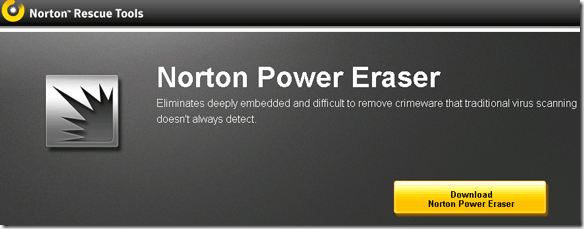
Нортон описывает их применение следующим образом:
С помощью Norton Power Eraser трудно обнаружить преступное ПО, известное как «scareware» или «мошенническое программное обеспечение», которое киберпреступники используют, чтобы обманным путем заставить вас загружать угрозы на ваш компьютер. Эта растущая форма криминального программного обеспечения использует поддельные всплывающие предупреждения или сообщения безопасности, которые пугают вас, что ваш компьютер заражен и требует немедленного исправления.
Инструмент предназначен в качестве последнего средства после того, как все другие методы потерпели неудачу. Это просто из-за того, что он получает много ложных срабатываний. Это очень агрессивно и может потенциально разрушать приложения. Но если вы уже находитесь на грани форматирования машины, это отличное последнее средство.
После загрузки и запуска установочного файла 5.28MB вы увидите экран, который выглядит следующим образом. Он предлагает вам возможность поиска рисков, а также проверки и отмены последних ремонтов на случай, если что-то повреждено.
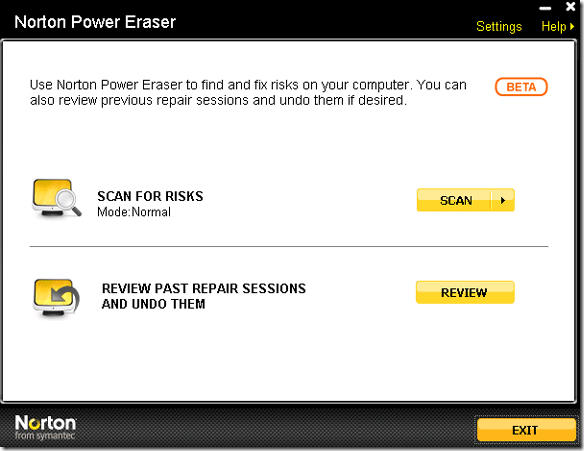
Нажав на оранжевую кнопку сканирования, вы увидите два варианта. Вы можете сканировать всю систему или каталог, выбрав соответствующие параметры.
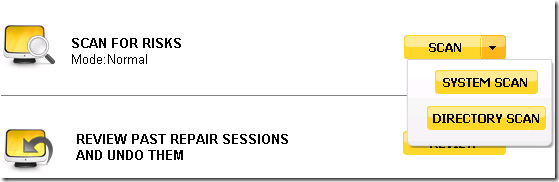
Я выбрал опцию для сканирования каталога.
Когда у меня сильно зараженный компьютер, я извлекаю диск из компьютера и подключаю его к другому компьютеру для сканирования через кабель IDE-USB. Таким образом, я не загружаюсь в зараженную операционную систему и могу беспрепятственно сканировать весь диск C: \. Затем я бы выбрал диск в браузере и нажал ОК.
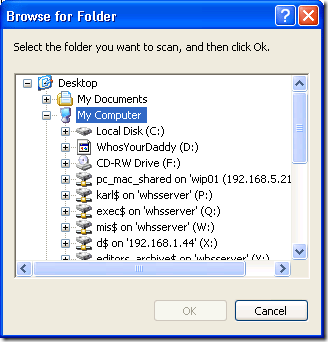
Я выбрал диск D: \ и во время сканирования увидел на экране сообщение вашего компьютера.
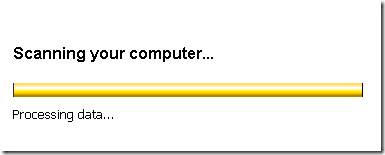
Когда он будет завершен, он покажет, что он нашел:
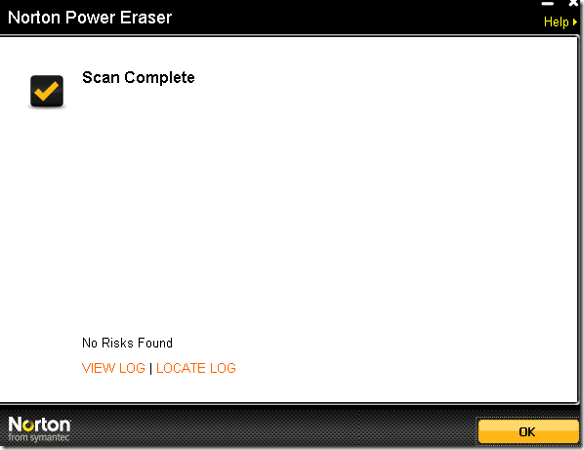
И если он обнаружит «Риски», как он их называет, они будут отображаться так:
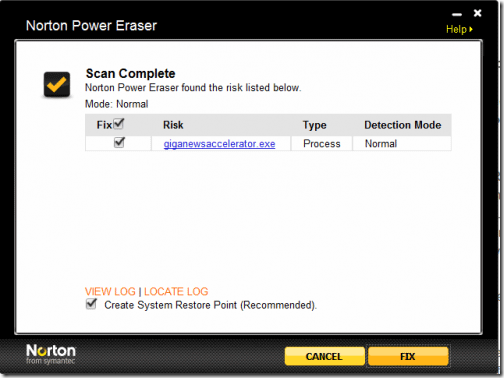
Затем вы можете нажать на флажки рядом с каждым риском и нажать кнопку «исправить», чтобы исправить ваши проблемы. У вас есть возможность создать точку восстановления системы перед внесением изменений.
Это полезно для запуска сканирования на зараженных компьютерах, когда файлы операционной системы или реестр были повреждены. Иногда исправление этих проблем вызывает больше проблем, и всегда приятно иметь возможность вернуться назад и повторить попытку, чем просто быть испорченным. Помните, что тот, кто смеется последним, обычно имеет подкрепление.
Вы также можете проверить эту статью по удалению вирусов в домашних условиях самостоятельно.
И если ваша система не загружается, Symantec предлагает другой инструмент. Я сделаю это, когда смогу, и дам вам знать, как это происходит.


![3 бесплатных медиапроигрывателя, поддерживающих ускорение графического процессора [Windows]](https://helpexe.ru/wp-content/cache/thumb/11/dcb4122b7c47411_150x95.jpg)


